Maison >outils de développement >VSCode >Comment définir l'invite intelligente du chemin d'alias Vue dans vscode ?
Comment définir l'invite intelligente du chemin d'alias Vue dans vscode ?
- 青灯夜游avant
- 2020-09-04 10:26:496436parcourir
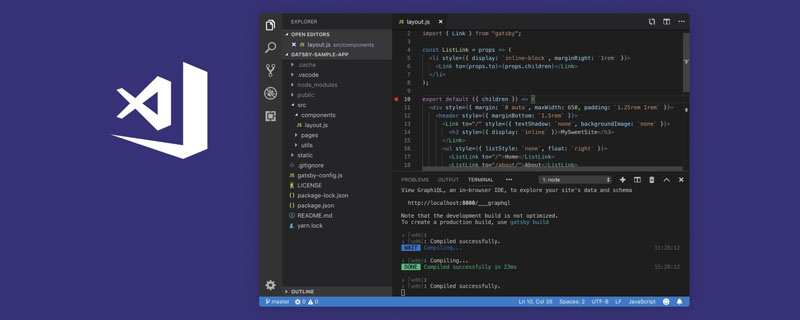
Lors de l'utilisation du framework Vue pour le développement de projets, après avoir configuré l'alias de chemin dans vue.config.js, introduisez les composants, CSS et statiques dans d'autres pages. Lors de l'utilisation d'un alias de chemin comme chemin de fichier, le chemin ne sera pas demandé intelligemment. Bien que le plug-in Path Intellisense soit installé dans vscode, il n'a aucun effet. Ceci est sujet à des problèmes d'incompétence tels que des erreurs d'orthographe de chemin, et réduira également l'efficacité du développement
Recommandations associées : "tutoriel de base vscode", "tutoriel vue》
Solution
Créer un fichier
package.jsondans le même répertoire que le projetjsconfig.jsonpour résoudre l'alias chemin Question spontanée. (Après avoir configuré le fichier enregistré, vous devez redémarrer l'éditeur pour prendre effet. Et il ne peut reconnaître que les fichiers se terminant par.vueet.js. Il n'y a toujours pas d'invite pour les fichierscsset autres fichiers statiques. . Non recommandé !!! )
// .jsconfig.json
{
"compilerOptions": {
"baseUrl": ".",
"paths": {
"@/\*": \['src/\*'\],
"a/\*": \["src/assets/\*"\],
"c/\*": \["src/components/\*"\],
...
}
},
"include": \["./src/\*\*/\*.vue", "./src/\*\*/\*.js"\],
"exclude": \["node\_modules"\]
}Configurer Path Intellisence
setting.jsondans de vscode (cette solution est la plus préféré et peut identifier n'importe quel format de fichier, avec la couverture la plus large. Lorsque l'alias change, il vous suffit de modifier la configuration)
// setting.json
"path-intellisense.mappings": {
"a": "${workspaceRoot}/src",
"c": "${workspaceRoot}/src/components",
...
}Pour plus de connaissances sur la programmation, veuillez visiter : Tutoriel de programmation ! !
Ce qui précède est le contenu détaillé de. pour plus d'informations, suivez d'autres articles connexes sur le site Web de PHP en chinois!
Articles Liés
Voir plus- Parlez de la configuration de la mise à jour à chaud de Node.js et du débogage du point d'arrêt vscode
- Explication détaillée des étapes pour configurer l'environnement de développement PHP avec VSCode+PHPstudy
- Plug-ins VSCode pratiques recommandés pour améliorer l'efficacité du développement
- 8 outils d'extension VSCode utiles qui rendront votre codage amusant !
- Recommander 10 superbes thèmes d'éclairage dans VSCode
- Deux plug-ins utiles recommandés pour écrire du texte en vscode

